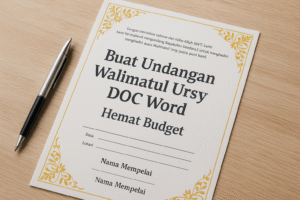- Kolom Pencarian: Di bagian atas atau tengah halaman, ada kolom pencarian. Ketik saja “Undangan” atau “Invitation”.
- Pilih Kategori: Kamu juga bisa mencari berdasarkan kategori undangan spesifik, misalnya “Undangan Pernikahan”, “Undangan Ulang Tahun”, “Undangan Idul Adha”, dll. Canva bakal langsung menampilkan banyak pilihan template yang relevan.
- Filter (Opsional): Kalau kamu mau lebih spesifik, bisa pakai filter “Gaya” (misal: modern, minimalis, elegan) atau “Tema” (misal: floral, vintage).
3. Pilih Template yang Kamu Suka (dan Gratis!)
Ini bagian paling seru! Jelajahi semua template yang muncul.
Cari Herbal Alami :Zymuno Official Lazada
- Perhatikan Label: Perhatikan template mana yang ada label “Gratis” atau ikon mahkota (untuk Canva Pro). Kalau kamu pakai akun gratis, pilih yang gratis ya!
- Klik untuk Membuka: Setelah menemukan yang pas di hati, klik template tersebut. Canva akan membukanya di halaman editor desain.
4. Saatnya Berkreasi: Edit Undanganmu!
Di sinilah magic terjadi. Kamu bisa mengedit semua elemen yang ada di template.
- Mengganti Teks:
- Klik pada kotak teks yang ingin kamu ubah.
- Hapus teks bawaan dan ketik informasi penting acara kamu (nama, tanggal, waktu, lokasi, RSVP, dll.).
- Mengubah Font: Di bagian atas editor, ada opsi untuk mengubah jenis font, ukuran font, warna teks, hingga efek tebal/miring. Pilih font yang mudah dibaca dan sesuai tema.
- Mengganti Gambar/Foto:
- Klik pada gambar atau foto yang ingin diganti.
- Di menu samping kiri, pilih “Unggahan” (Uploads) untuk mengunggah fotomu sendiri dari komputer/HP.
- Atau, pilih “Elemen” (Elements) atau “Foto” (Photos) untuk mencari gambar atau ilustrasi gratis dari perpustakaan Canva. Drag-and-drop gambar baru ke frame gambar lama.
- Menambahkan Elemen Grafis:
- Klik “Elemen” di menu samping kiri. Kamu bisa mencari ikon, bentuk, ilustrasi, garis, atau sticker bergerak.
- Cari elemen yang relevan dengan tema undanganmu (misal: ketupat, bintang, bunga, balon). Drag-and-drop ke kanvas.
- Atur ukuran, posisi, dan warnanya.
- Mengubah Warna Latar Belakang:
- Klik pada area kosong di latar belakang undangan.
- Di bagian atas editor, akan muncul kotak warna. Klik kotak tersebut untuk memilih warna baru dari palet atau masukkan kode warna spesifik.
- Menambahkan Halaman (Jika Perlu):
- Di bagian bawah canvas, ada tombol “Tambah Halaman”. Ini berguna kalau undanganmu punya banyak informasi dan butuh halaman terpisah.
5. Tambahkan Sentuhan Interaktif (Opsional tapi Keren!)
Ini dia yang bikin undangan digitalmu makin next level: